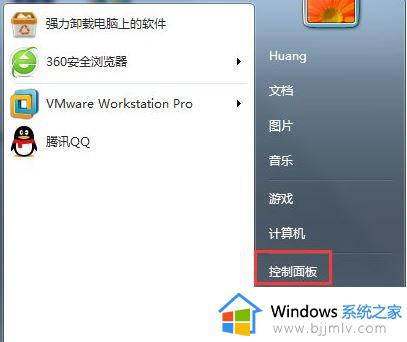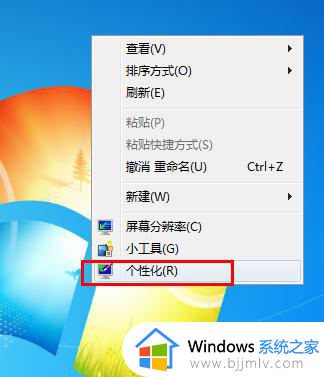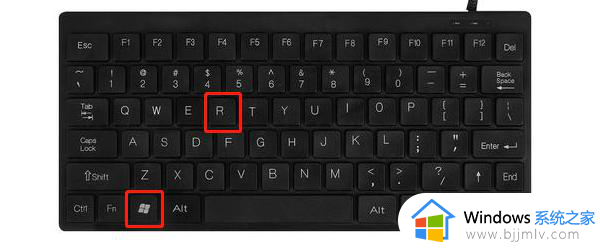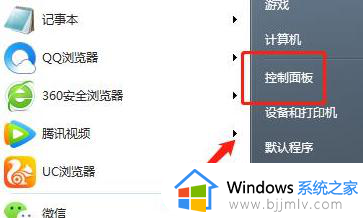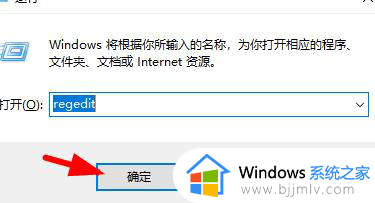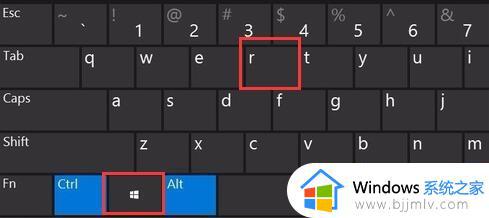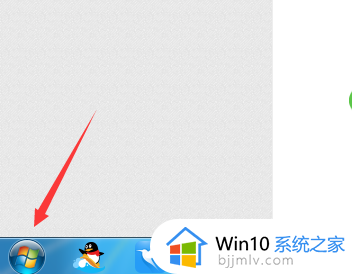win7怎么打开设置面板 win7控制面板在哪里打开
由于电脑安装完win7系统之后,有些默认的设置无法满足用户的操作习惯,因此不得不重新进行调整,这时就需要用到win7系统中控制面板来进行设置,不过有些用户可能不了解设置面板的打开方式,对此win7控制面板在哪里打开呢?在本文中小编就给大家讲解一下一下win7打开设置面板操作步骤。
具体方法:
方法一:1、首先我们点击左下角的“开始”菜单。在开始菜单的页面中找到“控制面板”。点击鼠标左键打开即可。
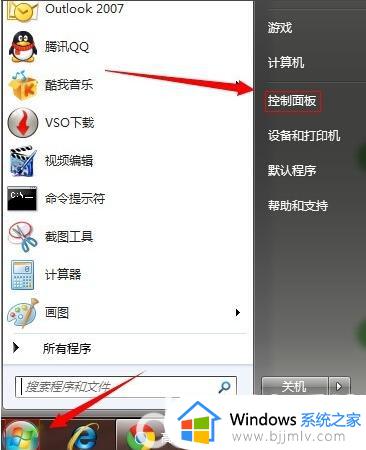
2、双击桌面上的“计算机”,进入页面后选择上方的”打开控制面板“选项。
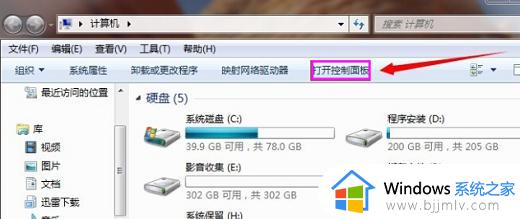
方法二:1、我们打开“计算机”,然后点击“系统属性”,接着打开“控制面板主页”。
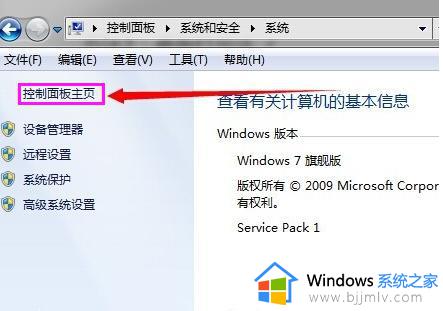
2、当我们进入了控制面板的选项中,然后再回到”控制面板“的主页。
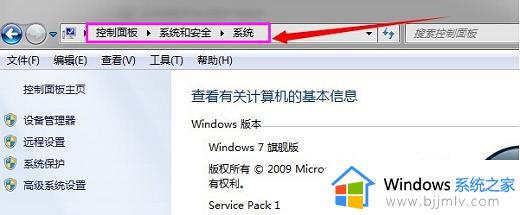
方法三:1、首先点击”开始“菜单,在页面的搜索栏中打出“cmd”,点击打开dos窗口。
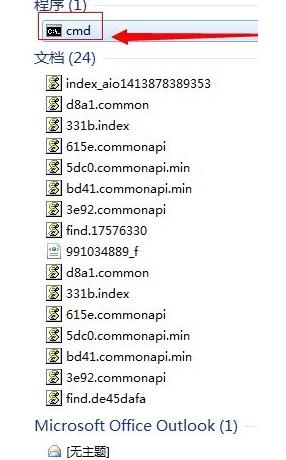
21然后我们在dos窗口中输入命令“Control”,点击回车,即可打开控制面板页面。
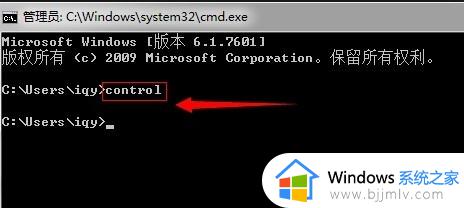
以上就是小编给大家分享的关于win7打开设置面板操作步骤了,如果有不了解的用户就可以按照小编的方法来进行操作了,相信是可以帮助到一些新用户的。